Otázka
Problém: Jak opravit kód chyby 0x800704ec při zapnutí programu Windows Defender?
Nemohu zapnout Windows Defender. Dnes jsem se o to pokusil mnohokrát, ale marně, protože všechny pokusy vedly k chybovému kódu 0x800704ec. Ve skutečnosti mám trochu obavy, protože můj počítač je nyní zcela nechráněný. Můžete mi prosím pomoci?
Vyřešená odpověď
Chybový kód 0x800704ec je oficiální oznámení systému Windows, které se může objevit v jakékoli verzi operačního systému Windows, když se uživatel počítače pokusí zapnout program Windows Defender.[1] Jak lidé uvedli, ikona programu Windows Defender je šedá a po kliknutí na ni a výběru možnosti Zapnout zobrazí vyskakovací okno s chybou.
Nejčastějším důvodem, proč se 0x800704ec objeví na Windows 10, je nainstalovaný antivirový program, jako je Avast nebo AVG. Zpočátku se Windows Defender nazýval Microsoft Security Essentials a byl to program ke stažení pro Windows XP a později byl součástí Windows Vista a Windows 7. Od vydání Windows 8 se software vyvinul ve vestavěnou antimalwarovou aplikaci, která je nastavena tak, aby neustále běžela na pozadí systému.
Pokud však Centrum zabezpečení detekuje jiný antivirový program, Windows Defender se automaticky vypne a zůstane tak, dokud nebude odebrán antivirus třetí strany. Pokud jste tedy nedávno nainstalovali Avast, Norton, Malwarebytes nebo jakýkoli jiný antivirový software, měli byste buď zapomeňte na používání programu Windows Defender, nebo deaktivujte antivirový program třetí strany, abyste opravili chybový kód 0x800704ec zcela.
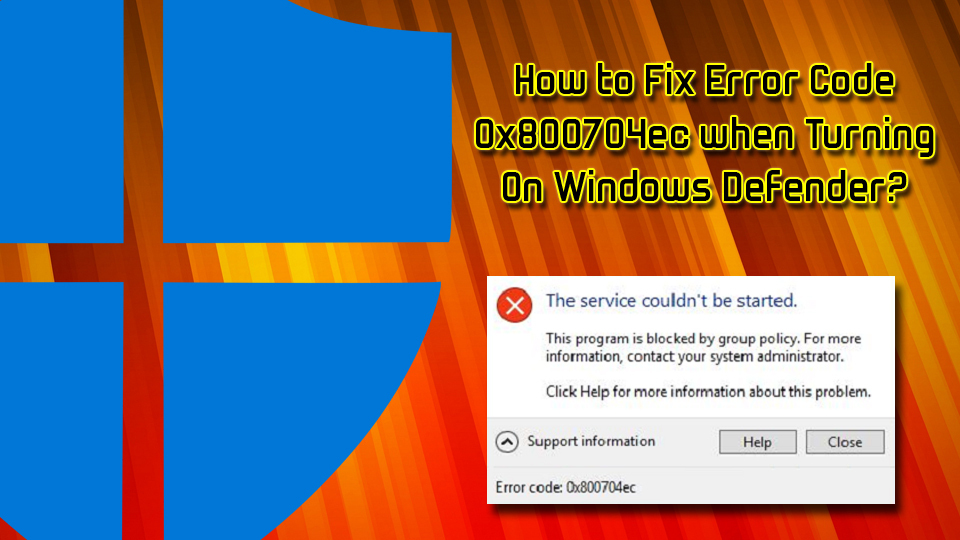
Pokud však nepoužíváte další softwarový nástroj, může být viníkem chybná zásada skupiny[2] nastavení nebo poškozených systémových souborů. V některých případech mohou být chybové zprávy způsobeny malwarem, který se nepozorovaně dostane do počítače. Viry mohou vyvolat následující příznaky:
- Zpomalení počítače;
- Bourání, koktání, zaostávání[3] hry a pomalý software;
- Časté BSoD;[4]
- Zvýšené využití CPU/GPU;
- Zvýšené množství reklamy.
Nicméně někteří červi nebo trojské koně nevydávají vůbec žádné známky nebo příznaky, přesto způsobují různé chybové zprávy, které mohou být považovány za způsobeny něčím jiným. Proto doporučujeme uživatelům skenovat své zařízení pomocí ReimagePračka Mac X9. Tento nástroj dokáže ochránit jakýkoli stroj před malwarem a také opravit poškozené softwarové komponenty.
Toto video obsahuje všechny požadované metody pro opravu této chyby:
Oprava 1. Zakázat/Odstranit antivirus třetích stran
Chcete-li opravit poškozený systém, musíte si zakoupit licencovanou verzi Reimage Reimage.
Jak jsme již uvedli, nejprve zkontrolujte, zda na vašem počítači není spuštěno více než jeden antivirový software. Pokud jste si před nějakou dobou nainstalovali antivirový program třetí strany, pak není divu, proč právě teď nemůžete zapnout Windows Defender. Chcete-li opravit chybu 0x800704ec, odeberte ze systému antivirus třetí strany. Pro tento účel můžete použít buď ReimagePračka Mac X9 nebo zastavte proces antivirového programu pomocí Správce úloh a poté jej odinstalujte z Přidat nebo odebrat programy v Ovládacích panelech:
- Otevřete antivirový program Avast
- V pravém horním rohu klikněte na Jídelní lístek tlačítko a vyberte Nastavení
- Poté vyberte Odstraňování problémů
- Najděte a zrušte zaškrtnutí políčka na Povolit modul sebeobrany Avast
- Klikněte OK a poté potvrďte kliknutím Ano
- lis Ctrl+Shift+Esc
- Najděte svůj bezpečnostní software, klikněte na něj pravým tlačítkem a vyberte Ukončit úkol
- Do vyhledávacího pole zadejte Aplikace a funkce
- Přejděte dolů na bezpečnostní software a klikněte Odinstalovat
- Restartujte svůj PC
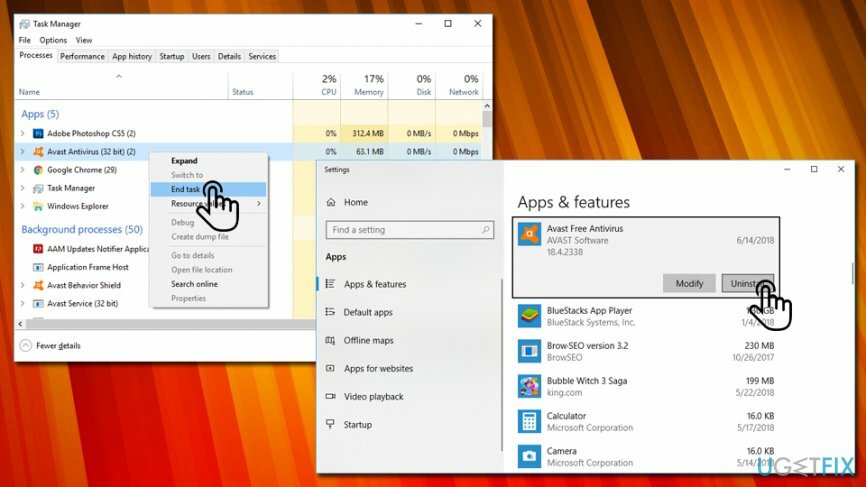
Oprava 2. Použijte Editor registru
Chcete-li opravit poškozený systém, musíte si zakoupit licencovanou verzi Reimage Reimage.
- Do vyhledávacího pole na hlavním panelu zadejte regedita stiskněte Vstupte.
- Pomocí levého podokna přejděte na HKey_Local_Machine\\Software\\Policies\\Microsoft\\Windows Defender umístění.
- Nalézt Zakázat AntiSpyware klíč a smažte jeho hodnotu. Za tímto účelem musíte dvakrát kliknout na REG – DWORD a nastavte jeho hodnotu na 0.
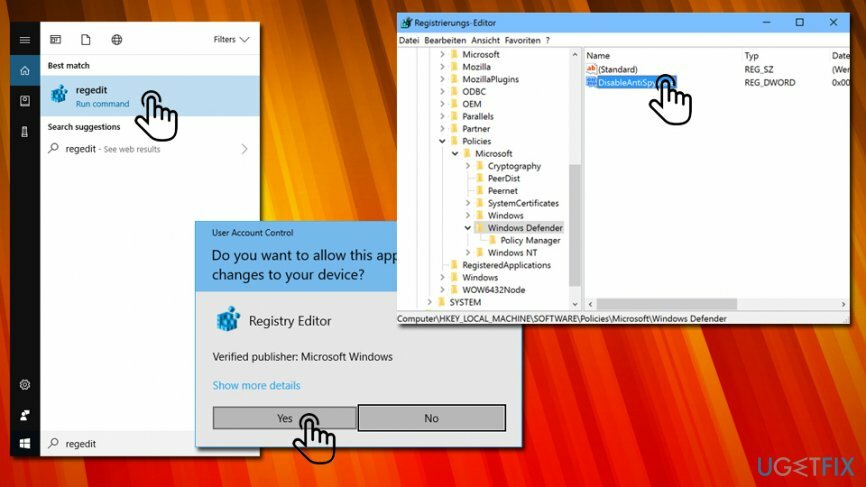
Oprava 3. Změňte nastavení zásad skupiny
Chcete-li opravit poškozený systém, musíte si zakoupit licencovanou verzi Reimage Reimage.
- Přihlaste se ke svému účtu jako správce.
- Po dokončení zadejte gpedit.msca stiskněte Vstupte.
- Klikněte Zásady místního počítače a vyberte Šablony pro správu.
- Poté vyberte Součásti systému Windows a otevřít Windows Defender.
- Vybrat Windows Defender a dvakrát klikněte Vypněte Windows Defender možnost v pravém panelu.
- V nově otevřeném okně klikněte na Zakázat.
- Nakonec klikněte OK pro uložení změn.
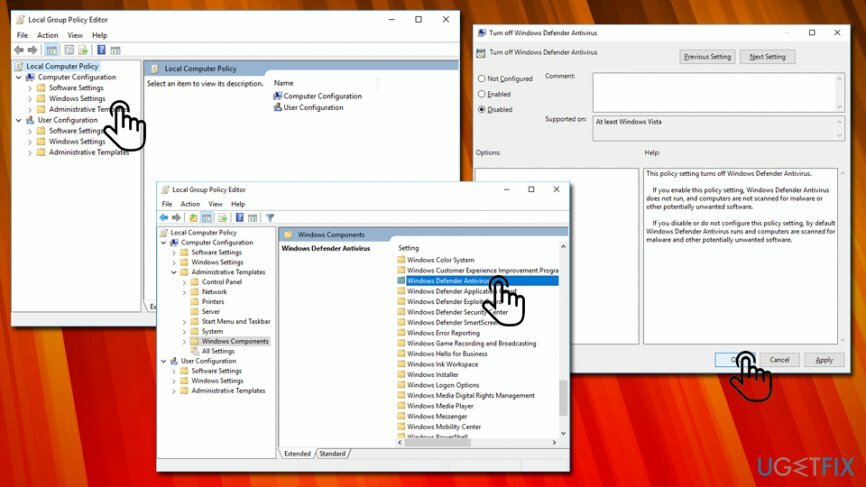
Oprava 4. Optimalizujte systém
Chcete-li opravit poškozený systém, musíte si zakoupit licencovanou verzi Reimage Reimage.
Poškozené nebo poškozené systémové soubory jsou nejčastějším problémem, který spouští chyby jako 0x800704ec. Proto je vhodné zkontrolovat a opravit nesprávné soubory Windows spuštěním nástroje sfc / scannow a DISM:
- Klikněte Win klíč + X a vyberte Příkazový řádek (Admin).
- Typ sfc /scannow příkaz a stiskněte Vstupte.
- Poté zadejte následující příkazy a pokaždé stiskněte Enter:
DISM.exe /Online /Cleanup-image /Scanhealth
DISM.exe /Online /Cleanup-image /Restorehealth - Zavřete příkazový řádek a restartujte systém.
Opravte své chyby automaticky
Tým ugetfix.com se snaží ze všech sil pomoci uživatelům najít nejlepší řešení pro odstranění jejich chyb. Pokud se nechcete potýkat s technikami ruční opravy, použijte automatický software. Všechny doporučené produkty byly testovány a schváleny našimi profesionály. Nástroje, které můžete použít k opravě chyby, jsou uvedeny níže:
Nabídka
Udělej to teď!
Stáhnout FixŠtěstí
Záruka
Udělej to teď!
Stáhnout FixŠtěstí
Záruka
Pokud se vám nepodařilo opravit chybu pomocí Reimage, kontaktujte náš tým podpory a požádejte o pomoc. Sdělte nám prosím všechny podrobnosti, o kterých si myslíte, že bychom měli vědět o vašem problému.
Tento patentovaný proces opravy využívá databázi 25 milionů součástí, které mohou nahradit jakýkoli poškozený nebo chybějící soubor v počítači uživatele.
Chcete-li opravit poškozený systém, musíte si zakoupit licencovanou verzi Reimage nástroj pro odstranění malwaru.

Soukromý přístup k internetu je VPN, která může zabránit vašemu poskytovateli internetových služeb, vláda, a třetí strany od sledování vašeho online a umožňují vám zůstat zcela anonymní. Software poskytuje vyhrazené servery pro torrenting a streamování, zajišťuje optimální výkon a nezpomaluje vás. Můžete také obejít geografická omezení a prohlížet si služby jako Netflix, BBC, Disney+ a další oblíbené streamovací služby bez omezení, bez ohledu na to, kde se nacházíte.
Malwarové útoky, zejména ransomware, jsou zdaleka největším nebezpečím pro vaše obrázky, videa, pracovní nebo školní soubory. Vzhledem k tomu, že kyberzločinci používají k uzamčení dat robustní šifrovací algoritmus, nelze je nadále používat, dokud nebude zaplaceno výkupné v bitcoinech. Místo placení hackerům byste se měli nejprve pokusit použít alternativu zotavení metody, které by vám mohly pomoci získat alespoň část ztracených dat. V opačném případě byste také mohli přijít o své peníze spolu se soubory. Jeden z nejlepších nástrojů, který by mohl obnovit alespoň některé ze zašifrovaných souborů – Data Recovery Pro.